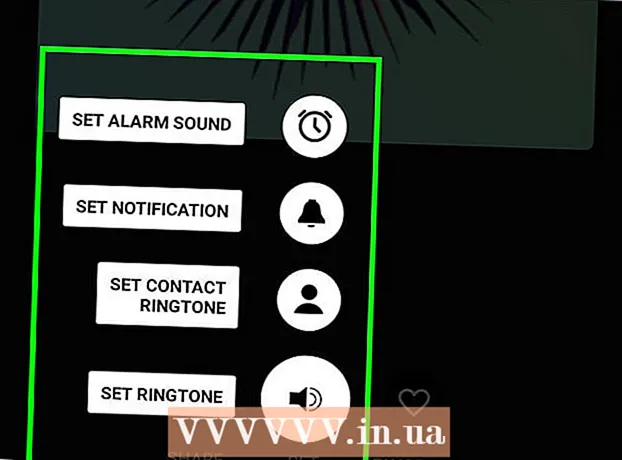Szerző:
Bobbie Johnson
A Teremtés Dátuma:
1 Április 2021
Frissítés Dátuma:
1 Július 2024
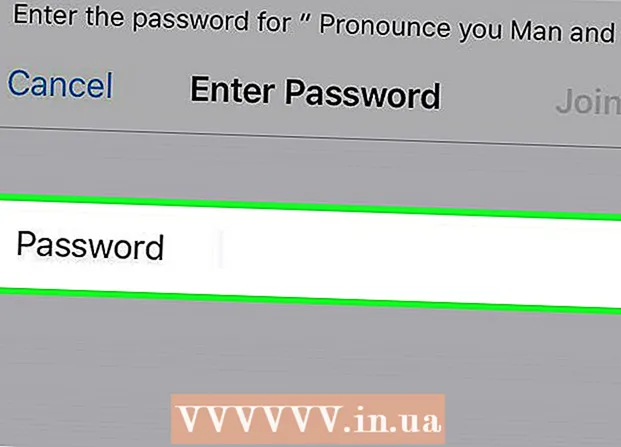
Tartalom
- Lépések
- Rész 1 /3: Az útválasztó konfigurációs oldalának megnyitása
- Rész 2 /3: Hogyan lehet belépni az útválasztó konfigurációs oldalára
- Rész 3 /3: A vezeték nélküli jelszó megváltoztatása
A vezeték nélküli jelszó megváltoztatásához a D-Link útválasztón meg kell nyitnia az útválasztó konfigurációs oldalát egy webböngészőben. Amikor belép a konfigurációs oldalra, módosítsa a jelszót a Vezeték nélküli beállítások menüben.
Lépések
Rész 1 /3: Az útválasztó konfigurációs oldalának megnyitása
 1 Indítsa el a webböngészőt. Tegye ezt egy számítógépen vagy eszközön, amely vezeték nélküli hálózathoz csatlakozik. A legjobb, ha Ethernet -kábellel csatlakozik az útválasztóhoz csatlakoztatott számítógéphez, mert a jelszó megváltoztatásakor a vezeték nélküli hálózathoz csatlakoztatott összes eszköz leválasztódik róla.
1 Indítsa el a webböngészőt. Tegye ezt egy számítógépen vagy eszközön, amely vezeték nélküli hálózathoz csatlakozik. A legjobb, ha Ethernet -kábellel csatlakozik az útválasztóhoz csatlakoztatott számítógéphez, mert a jelszó megváltoztatásakor a vezeték nélküli hálózathoz csatlakoztatott összes eszköz leválasztódik róla.  2 Belép 192.168.0.1 a címsorban. Ez a legtöbb D-Link útválasztó konfigurációs oldalának címe.
2 Belép 192.168.0.1 a címsorban. Ez a legtöbb D-Link útválasztó konfigurációs oldalának címe.  3 Belép 192.168.1.1ha az előző cím nem működik. Ez egy másik cím sok útválasztó konfigurációs oldalához.
3 Belép 192.168.1.1ha az előző cím nem működik. Ez egy másik cím sok útválasztó konfigurációs oldalához.  4 Belép http: // dlinkrouterha egyik cím sem működik. Ez a gazdagép sok újabb D-Link útválasztóhoz használható.
4 Belép http: // dlinkrouterha egyik cím sem működik. Ez a gazdagép sok újabb D-Link útválasztóhoz használható.  5 Adja meg a router címét, ha semmi sem működik. Ha továbbra sem tudja megnyitni a konfigurációs oldalt, keresse meg az útválasztó címét a számítógépen:
5 Adja meg a router címét, ha semmi sem működik. Ha továbbra sem tudja megnyitni a konfigurációs oldalt, keresse meg az útválasztó címét a számítógépen: - Windows rendszerben kattintson a jobb gombbal a Hálózat ikonra a tálcán. Kattintson a "Hálózati és megosztási központ" elemre. Kattintson az ablak tetején található aktív kapcsolat melletti "Kapcsolat" linkre. Kattintson a Tulajdonságok gombra. Másolja ki az "Alapértelmezett IPv4 -átjáró" sorban megjelenő címet. Ez a router címe.
- Mac OS X rendszerben nyissa meg az Apple menüt, és válassza a Rendszerbeállítások lehetőséget. Kattintson a Hálózat elemre. Válasszon egy aktív hálózati kapcsolatot. Kattintson a Speciális gombra. Kattintson a TCP / IP fülre. Másolja a "Router" sorban megjelenő címet.
Rész 2 /3: Hogyan lehet belépni az útválasztó konfigurációs oldalára
 1 Belép admin mint felhasználónév. Ez a D-Link útválasztók leggyakoribb alapértelmezett felhasználóneve.
1 Belép admin mint felhasználónév. Ez a D-Link útválasztók leggyakoribb alapértelmezett felhasználóneve.  2 Ne írjon be semmit a Jelszó sorba. Sok D-Link útválasztónak nincs jelszava.
2 Ne írjon be semmit a Jelszó sorba. Sok D-Link útválasztónak nincs jelszava.  3 Belép admin jelszóként. Ha nem tud bejelentkezni jelszó nélkül, próbálja meg beírni az "admin" szót (idézőjelek nélkül).
3 Belép admin jelszóként. Ha nem tud bejelentkezni jelszó nélkül, próbálja meg beírni az "admin" szót (idézőjelek nélkül).  4 Keresse meg a router gyári bejelentkezését és jelszavát. Ha továbbra sem tud belépni a konfigurációs oldalra, lépjen az oldalra www.routerpasswords.com és válassza a "D-Link" lehetőséget a menüből. Keresse meg az útválasztó modelljét a listában, és másolja a megjelenített felhasználónevet és jelszót.
4 Keresse meg a router gyári bejelentkezését és jelszavát. Ha továbbra sem tud belépni a konfigurációs oldalra, lépjen az oldalra www.routerpasswords.com és válassza a "D-Link" lehetőséget a menüből. Keresse meg az útválasztó modelljét a listában, és másolja a megjelenített felhasználónevet és jelszót.  5 Nyomja meg és tartsa lenyomva a „Reset” gombot az útválasztó hátoldalán, ha nem tud belépni a konfigurációs oldalra. Ha egyik felhasználónév és jelszó sem működik, nyomja meg és tartsa lenyomva a Reset gombot az útválasztó hátoldalán körülbelül harminc másodpercig. A router újraindul (ez 60 másodpercet vesz igénybe). Most használja az alapértelmezett felhasználónevet és jelszót.
5 Nyomja meg és tartsa lenyomva a „Reset” gombot az útválasztó hátoldalán, ha nem tud belépni a konfigurációs oldalra. Ha egyik felhasználónév és jelszó sem működik, nyomja meg és tartsa lenyomva a Reset gombot az útválasztó hátoldalán körülbelül harminc másodpercig. A router újraindul (ez 60 másodpercet vesz igénybe). Most használja az alapértelmezett felhasználónevet és jelszót.
Rész 3 /3: A vezeték nélküli jelszó megváltoztatása
 1 Kattintson a Vezeték nélküli fülre. Ha nem látja ezt a lapot, lépjen a Beállítás fülre, és kattintson a Vezeték nélküli beállítások lehetőségre a bal oldali menüben.
1 Kattintson a Vezeték nélküli fülre. Ha nem látja ezt a lapot, lépjen a Beállítás fülre, és kattintson a Vezeték nélküli beállítások lehetőségre a bal oldali menüben.  2 Nyissa meg a Biztonsági mód menüt.
2 Nyissa meg a Biztonsági mód menüt. 3 Kattintson a WPA2 vezeték nélküli biztonság engedélyezése lehetőségre. Ha nem kíván olyan régi eszközöket csatlakoztatni a hálózathoz, amelyek nem támogatják a WPA2 -t, mindig ezt a biztonsági protokollt használja, mert az megbízhatóan védi a hálózatot.
3 Kattintson a WPA2 vezeték nélküli biztonság engedélyezése lehetőségre. Ha nem kíván olyan régi eszközöket csatlakoztatni a hálózathoz, amelyek nem támogatják a WPA2 -t, mindig ezt a biztonsági protokollt használja, mert az megbízhatóan védi a hálózatot.  4 Kattintson a Jelszó mezőre.
4 Kattintson a Jelszó mezőre. 5 Írd be a jelszót. A jelszó nem tartalmazhat olyan szavakat, amelyek a szótárban vannak, hogy ne vegye fel / találja ki. Ez különösen fontos a sűrűn lakott területeken.
5 Írd be a jelszót. A jelszó nem tartalmazhat olyan szavakat, amelyek a szótárban vannak, hogy ne vegye fel / találja ki. Ez különösen fontos a sűrűn lakott területeken.  6 Írja be újra a jelszót a Jelszó megerősítése mezőbe.
6 Írja be újra a jelszót a Jelszó megerősítése mezőbe. 7 Kattintson a Beállítások mentése gombra.
7 Kattintson a Beállítások mentése gombra. 8 Adja meg az új jelszót az eszközökön, hogy csatlakoztassa őket a vezeték nélküli hálózathoz. Amikor megváltoztatja a jelszót, minden eszköz leválasztásra kerül a hálózatról, ezért adja meg az új jelszót a csatlakozáshoz.
8 Adja meg az új jelszót az eszközökön, hogy csatlakoztassa őket a vezeték nélküli hálózathoz. Amikor megváltoztatja a jelszót, minden eszköz leválasztásra kerül a hálózatról, ezért adja meg az új jelszót a csatlakozáshoz.